Arbeta med lagerlistan
Lagerlistan är en flerspårig tidslinje, med stor likhet med tidslinjen för projektet i Filmredigeraren och Diskredigeraren. Vissa funktioner, som de som har att göra med rörelser, är däremot speciella för Titelredigeraren.
De procedurer som beskrivs här utförs alla i lagerlistans huvudområde.
Markera lager
När du klickar på en rubrik i lagerlistan har det samma effekt som att markera lagret i Redigeringsfönstret (och tvärt om). Lagrets namn markeras och lagrets kontrollram visas. Du kan också markera flera lager samtidigt genom att använda standardtangentkombinationerna i Windows: Skift-klicka (utöka markeringen), Ctrl-klicka (växla markering av ett objekt) och Skift+Ctrl-klicka (utöka markeringen från senast klickade objekt). Mer information om hur du markerar flera objekt samtidigt finns i Arbeta med lagergrupper.
Lagernamn och byta namn på lager
När du skapar ett nytt lager ger Titelredigeraren det ett förinställt namn baserat på resursnamnet eller filnamnet. Eftersom förinställda namn sällan beskriver lagerinnehållet, kan det vara till stor hjälp att ge lager egna namn. Detta gör det enklare att snabbt veta vilket namn som hör ihop med ett visst lager.
Namnet på ett nytt textlager är detsamma som dess förinställda text, till exempel ”Din text här”. Om du inte ger ditt lager ett specifikt namn kommer det automatiskt att namnges efter den text du lägger in i det. När du väl namnger ett textlager behåller det dock detta namn oavsett vilken text du skriver in i lagret. Om du ger lagret ett tomt namn namnges det åter automatiskt efter textinnehållet.
För att döpa om det ursprungliga lagret klickar du på dess namn. Ett redigeringsfält öppnas med det befintliga namnet markerat. Skriv in nya namnet och tryck på Retur eller klicka utanför redigeringsfältet för att avsluta.
Ordna om lager
Enligt beskrivningen i Lageråtgärder i redigeringsfönstret kan placeringen av ett lager i lagerstapeln ändras via kommandon i undersnabbmenyn Lager eller med kortkommandon som Ctrl+Plus (Sortera > Flytta längst fram).
Lagerlistan använder en mer direkt metod. Dra lagerrubriken till en ny position i listan. Detta är särskilt praktiskt i situationer där överlappande lager gör det svårt att markera med musen. När du drar lagret visar en insättningspunkt var lagret hamnar i listan när du släpper det.
Genom att markera flera samtidigt (se Markera lager) kan du dra flera lager samtidigt till en ny position.
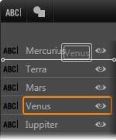
En sammansatt titel kan snabbt bli rörig allteftersom du lägger till lager i kompositionen och rörelser i lagren. Med knappen synlighet på höger sida om lagerrubriken kan du förenkla sådana situationer.
Klicka på den ögonformade knappen synlighet för att tillfälligt ta bort ett lager från Redigeringsfönstret. Lagerinformationen och inställningarna är sparade, men du kan nu tillfälligt arbeta med andra lager utan att det gömda lagret döljer eller hindrar muskommandon. Klicka igen för att lagret skall återgå till att bli synligt.
Kontrollerna och texten i detta rubrikfält är indelade i grupper. Från vänster till höger:
• Med knapparna Lägg till text och Formverktyget kan du skapa nya vektorbaserade lager där stilar kan läggas till från Förinställningsväljaren. Om du klickar på Lägg till text läggs ett nytt textlager till med en förinställd stil och text. En genväg till Lägg till text är att dubbelklicka på ett oanvänt område i Redigeringsfönstret. Om du klickar på Formverktyget öppnas en snabbmeny där du kan välja önskad form som innehåll till det nya lagret.
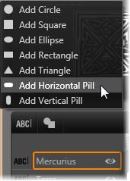
• Med knapparna för att justera, gruppera och sortera öppnar du snabbmenyer med kommandon som kan påverka flera lager. Kommandona beskrivs i Arbeta med lagergrupper.

• Växlaren för 3D-visningsläge visas när du redigerar en stereoskopisk 3D-titel. Mer information om tillgängliga format finns i Växlaren för 3D-visningsläge.
• Med transportknapparna kan du förhandsgranska din titel utan att lämna Titelredigeraren. Knapparnas funktioner från vänster till höger: uppspelning av loop, hoppa till start, gå tillbaka en bildruta, spela/pausa, gå framåt en bildruta och hoppa till slutet.

Knappen för uppspelning av loop startar en oändlig slinga som stoppas genom att du klickar var som helst i redigeringsfönstret, eller genom att du klickar på uppspelning av loop igen. Som vanligt är mellanslagstangenten en bekväm genväg för att stoppa och starta uppspelning.
• Med knappen Systemvolym och ljud av kan du ange högtalarvolymen på din dator. Det ändrar inte ljudnivån på något klipp på din tidslinje.
• Räknarna visar titelns längd och den aktuella positionen för scrubbningskontrollen i tidslinjens lagerlista i det vanliga formatet med timmar, minuter, sekunder och bildrutor. För titlar som kommer från ditt projekt istället för från Biblioteket visas scrubbningskontrollens position i relation till starten för projektets tidslinje, inte till starten för klippet.

När du skapar ett lager får det samma varaktighet som visningslängden för den titel som det är en del av. Fördröj den första visningen av ett lager i den löpande titeln, eller förhindra att ett lager visas medan du fortsätter med andra, genom att dra i ändarna av lagret längs tidslinjen på samma sätt som när du redigerar ett klipp på projektets tidslinje.
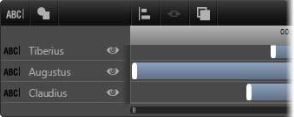
En titel är som en scen där lagren är skådespelare som framför sin stora roll och sedan försvinner. Genom finjustering av lagren i lagerlistans tidslinje kan du exakt styra tiden för deras ankomst och försvinnande.
Upp till tre rörelser – en av varje typ – tillåts för varje lager. Dessa visas också på tidslinjen, och även deras varaktighet kan justeras här. Ingångs- och utgångsrörelser är förankrade i respektive ändar av varaktigheten för ett lager, men sluttiden för ingångsrörelsen och starttiden för utgångsrörelsen kan fritt redigeras med musen.
Om lagret har en betoningsrörelse upptar den all återstående tid (upp till hela längden på titeln).

Tre lager med rörelser. Det översta lagret har endast en betoningsrörelse (hel linje) och visas därför hela tiden. Det understa lagret har ingångs- och utgångsrörelser och ett statiskt intervall däremellan. Mittenlagret har rörelser av alla tre typerna. Ingångsrörelsen trimmas här (lägg märke till den horisontella pilformade pekaren). Allteftersom betoningsrörelsens längd ändras, justeras dess längd automatiskt så att det fyller ut oanvänd tid.
Om du vill ersätta en av de rörelser som används i ett lager, lägger du helt enkelt till rörelsen som vanligt:
Radera en rörelse utan att ersätta den genom att markera lagret och klicka på det lilla x:et i mitten av rörelsens tidslinje.